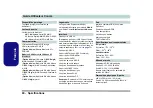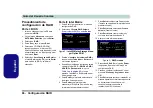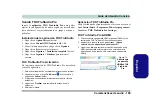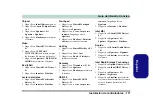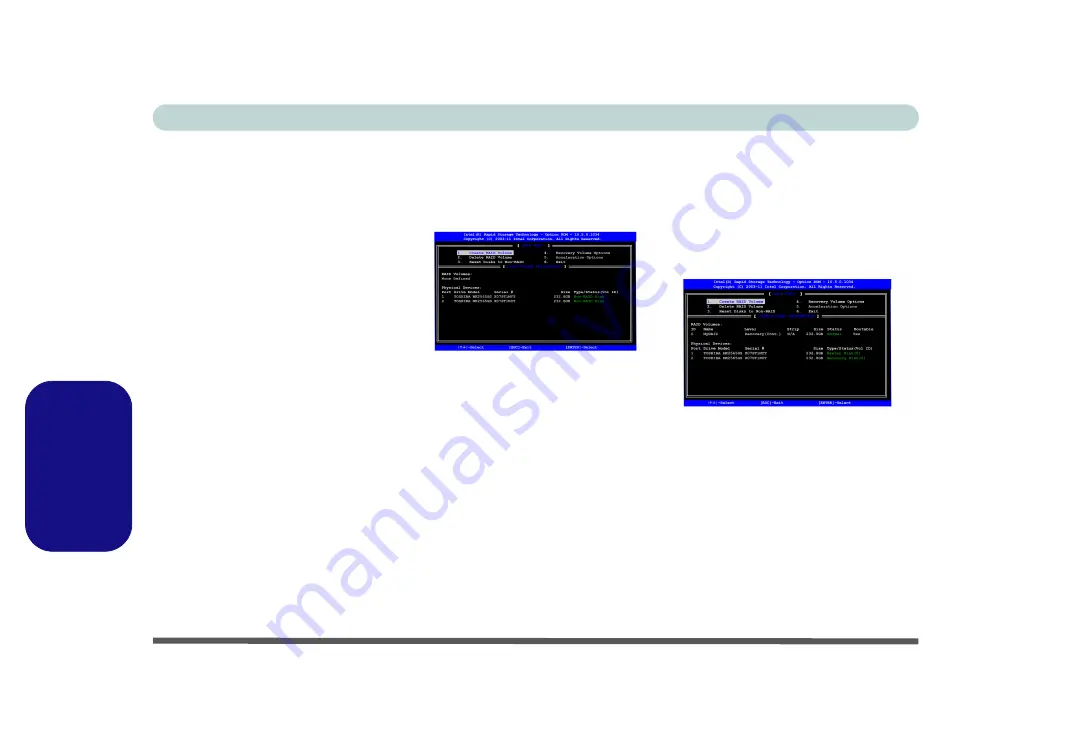
96 - Configuración RAID
Guía del Usuario Concisa
Español
Procedimiento de
configuración de RAID
Parte I: BIOS
1. Inicie su ordenador y pulse
F2
para
entrar en la
BIOS
.
2. Vaya al menú
Advanced
, seleccione
SATA Mode Selection
y pulse
Entrar
.
3. Seleccione "
RAID
".
4. Pulse
Esc
y vaya al menú
Boot
.
5. Seleccione CD-ROM/DVD-ROM
(asegúrese de que el disco del SO
Microsoft Windows
esté insertado) como
primer dispositivo en "
Boot priority order
"
en el menú
Boot
.
6. Seleccione
Save Changes and Reset
en
el menú
Exit
(o pulse
F4
)
y pulse
Entrar
para salir de la BIOS y reiniciar el
ordenador.
Parte II: Intel Matrix
1. Pulse
Ctrl + i
para entrar en el menú de
configuración RAID.
2. Seleccione
1.Create RAID Volume
(Crear volumen RAID) y pulse
Entrar.
Figura 2
- Intel(R) Matrix Storage Mana-
ger Option ROM
3. Escriba el
nombre del volumen RAID
y
luego presione
Tabulador
o
Entrar
para
ir al campo siguiente.
4.
Especifique (utilizando las flechas arriba
y abajo) el nivel RAID (
RAID 0 o RAID 1
o RAID 5 o Recuperación
- ver
) y luego
presione Tabulador o Entrar para pasar
al campo siguiente.
5. Pulse
Entrar
y el sistema seleccionará
los discos físicos para usar.
6. Pulse
Entrar
y seleccione (si es
necesario) el Strip Size (Tamaño de tira)
(mejor ajustarlo a predeterminado).
7. Pulse
Entrar
y seleccione Capacity size
(Tamaño de capacidad) (mejor ajustarlo a
predeterminado).
8. Pulse
Entrar
para seleccionar
Create
Volume
(Crear volumen).
9. Pulse
Entrar
para crear el volumen y
confirme la selección pulsando
Y
.
10. Ahora volverá al menú principal.
Figura 3
- RAID creada
11. Seleccione
6.Exit
(Salir) y pulse
Entrar
,
luego pulse
Y
para salir del menú de
configuración RAID.
12. Presione cualquier tecla cuando vea el
mensaje “
Press any key to boot from
CD
”.
13. Pulse
Entrar
para continuar instalando el
sistema operativo
normalmente (consulte
su documentación de
Windows
si
necesita instrucciones sobre la
instalación del SO
Windows
).